티스토리 뷰

HowTo - 포토샵 이미지 기본 단위를 픽셀(Pixels)로 적용하는 방법
포토샵 등 이미지 편집 작업시 일반적으로 픽셀 단위를 많이 사용합니다. 물론 이미지 출력 크기를 캊추기 위해 센티미터를 사용하는 경우도 있지만 대부분 웹 상에서 사용되는 이미지는 픽셀 단위로 작업을 하는 편입니다. 그러나 이미지 편집 중 Canvas Size 등을 수행할 때 기본 설정은 센티미터(Centimeters)로 사용되는 것을 알 수 있습니다.
물론 작업을 수행할 때 센티미터에서 픽셀로 변경하는 것이 어려운 일은 아닙니다. 그러나 매번 단위를 변경하는 것은 번거로울 수 있습니다. 따라서 기본설정 변경을 통해 이러한 과정을 생략할 수 있습니다.
Adobe Photoshop Rulers, Type, Column Size 변경 방법
포토샵에서 Rulers(눈금자) 또는 Canvas(캔버스) 사이즈, Type(문자) 기본 단위를 Centimeters(센티미터)에서 Pixels(픽셀)로 변경하는 방법은 다음과 같습니다. 참고로 예시 화면에서 사용된 포토샵은 CS4 버전으로 오래된 편이지만, 다른 버전 역시 기본 단위 설정을 변경하는 방법은 대체로 동일합니다.
STEP 01. Canvas Size 기본 단위
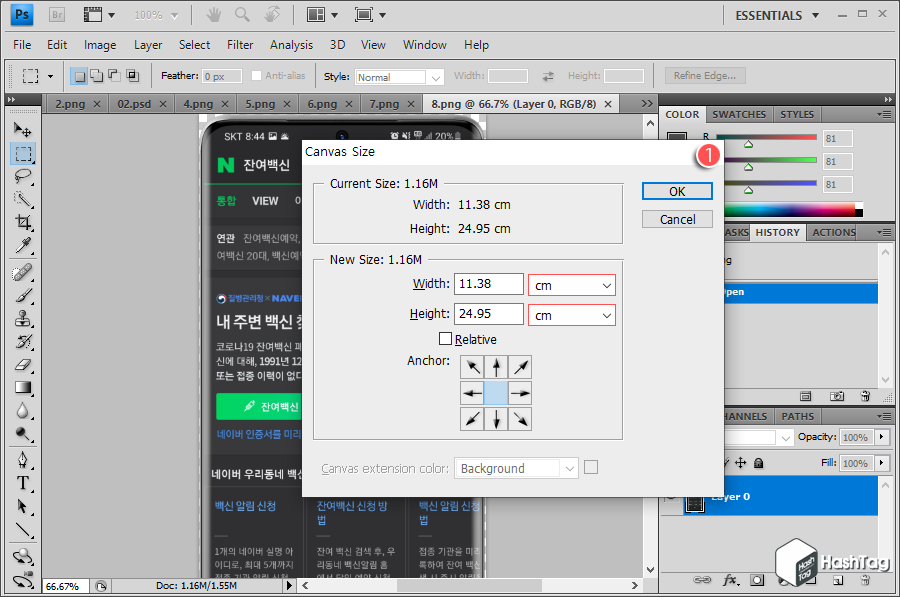
Canvas Size 조정 메뉴를 보면 Width 및 Height 값의 기본 단위는 센티미터입니다. 픽셀 단위로 확인하고 싶다면 드롭 다운 메뉴를 클릭하고 Pixels 을 선택하면 됩니다. 한 번은 괜찮지만 매번 단위를 변경하는 것은 꽤 번거로운 작업이겠죠?
STEP 02. Preferences 환경 설정
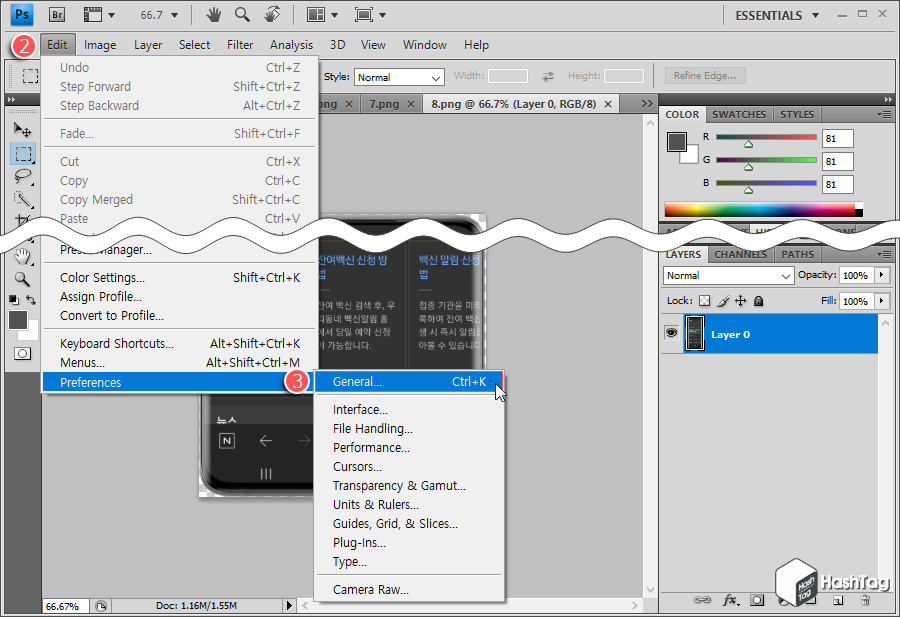
Canvas Size 기본 단위를 픽셀로 변경하고 싶다면 [Edit > Preferences > General] 메뉴를 차례대로 선택하거나, 간편하게 포토샵 단축키 Ctrl + K 키를 누르면 환경설정 창을 빠르게 열 수 있습니다.
STEP 03. Units & Rulers 단위 설정
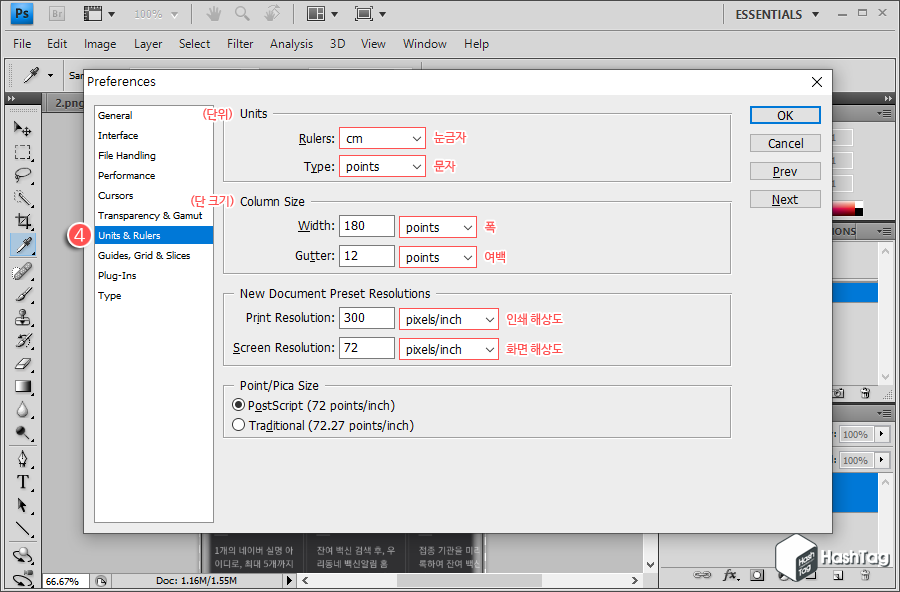
Preferences(환경 설정) 창이 열리면 [Units & Rulers] 탭을 선택합니다. 먼저 Units 섹션의 Rulers는 눈금자, Type은 문자를 의미합니다. Column Size 섹션의 Width는 폭, Gutter는 여백을 의미합니다.
캔버스 사이즈, 문자, 눈금자 등 기본 단위를 센티미터가 아닌 픽셀로 변경하고 싶다면 변경하려는 항목 옆의 드롭 다운 메뉴를 클릭하여 변경할 수 있습니다.
STEP 04. Centimeters 에서 Pixels(Picas) 변경
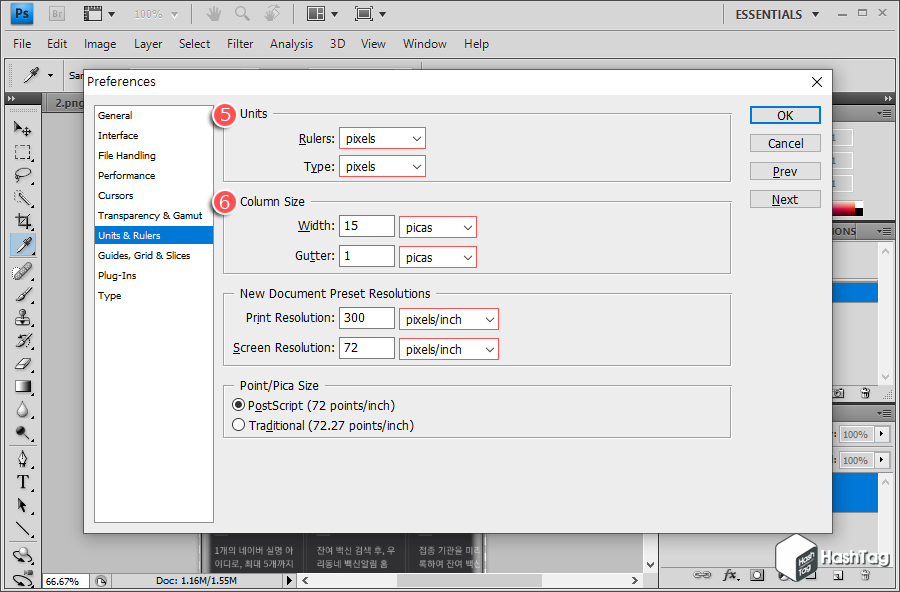
Rulers, Type, Width, Gutter, Print Resolution, Screen Resolution 항목 단위를 "pixels/picas"로 변경한 뒤 [OK] 버튼을 클릭하여 변경된 기본 단위를 적용합니다.
STEP 05. Canvas Size 기본 단위 확인
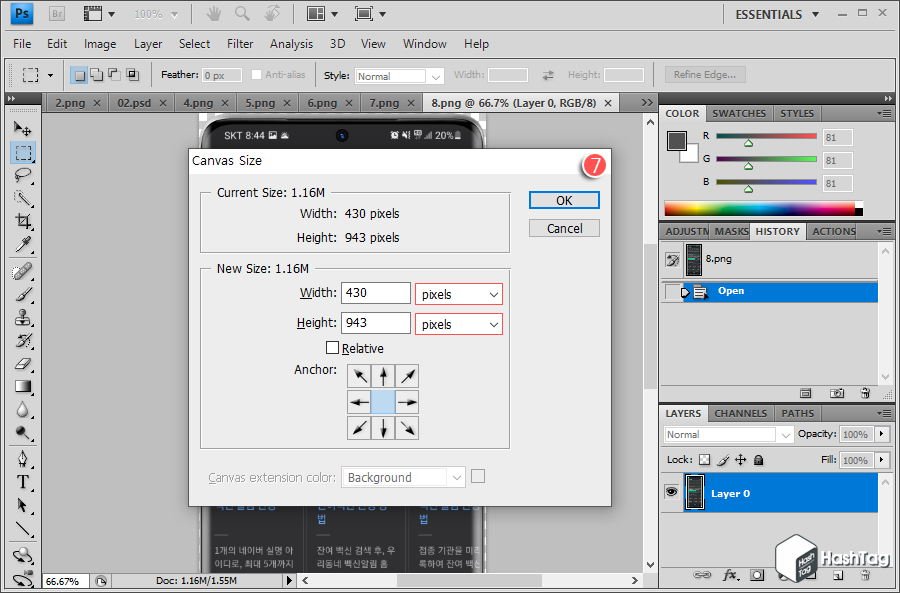
이제 Canvas Size, Type, Rulers 등 기본 단위가 모두 "Pixels"로 표시되는 것을 확인할 수 있습니다. 물론 해당 값은 드롭 다운 메뉴를 클릭하여 실시간으로 다른 단위 선택이 가능합니다.
'IT > How to' 카테고리의 다른 글
| 윈도우11 Insider Dev 용 정식 한글 Windows 11 ISO 다운로드 방법 (채널 미가입자) (26) | 2021.07.05 |
|---|---|
| 윈도우11 설치 가능 여부 'PC 상태 검사'에서 알 수 없는 정확한 이유 확인하기 (0) | 2021.07.04 |
| 포토샵 물결 무늬 이미지 간단하게 만드는 방법 (0) | 2021.07.03 |
| 포토샵 한글 폰트명이 영문으로 표기되는 문제 해결 (0) | 2021.07.02 |
| 윈도우10 작업 표시줄에 날씨 및 뉴스를 제거하는 방법 (0) | 2021.06.30 |
| 윈도우10 기본 그림판으로 사진 모자이크 적용하기 (0) | 2021.06.27 |
| 크롬 저사양 PC에서 유튜브 끊길 때 모바일 유튜브 시청 방법 (2) | 2021.06.26 |
| 윈도우10 디펜더 높은 CPU 사용률 해결법, Defender CPU 사용 제한 설정 (0) | 2021.06.22 |
